Firmware-Update-Einstellungen für IGEL OS
Im Bereich Firmware-Aktualisierung können Sie festlegen, wie das Gerät IGEL OS-Updates erhält.
Weitere Informationen zu Updates finden Sie unter Firmware Update .
Kein Downgrade von IGEL OS 11.03
Es ist nicht möglich, ein Downgrade von IGEL OS 11.03 oder höher auf eine Version vor IGEL OS 11.03 herunterzustufen, außer IGEL OS 11.02.200. Dies liegt daran, dass ab IGEL OS 11.03 die Systempartitionen signiert sind, um ihre Integrität zu gewährleisten; es ist nicht möglich, von einem System mit signierten Partitionen zu einem System mit unsignierten Partitionen zu wechseln. IGEL OS 11.02.200 ist eine spezielle Variante von IGEL OS 11.02, die über signierte Systempartitionen verfügt. IGEL OS 11.02.200 ist nur über das IGEL Support Team erhältlich.
Update kann nach Zeitüberschreitung abgebrochen werden
Ein laufendes Update kann vom Benutzer abgebrochen werden, wenn der Status "Netzwerk online" nicht innerhalb von 10 Sekunden nach dem Start des Firmware-Updates erreicht werden konnte. Wenn der Benutzer das Update abgebrochen hat, wird die normale Desktop-Umgebung gestartet, genau wie vor dem Update. Dies gilt für folgende Fälle:
Reguläres Firmware-Update, z.B. von IGEL OS 11.03.500 auf IGEL OS 11.04
Eine Funktion wurde aktiviert, z.B. VPN OpenConnect.
Eine benutzerdefinierte Partition wurde aktiviert oder geändert.
Menüpfad: System > Update > Firmware Update

Protokoll
Wählen Sie die Methode für den Zugriff auf die Updates.
Mögliche Optionen:
HTTP: Download von einem Webserver.
HTTPS: Herunterladen von einem TLS/SSL-gesicherten Webserver.
FTP: Herunterladen von einem FTP-Server. Es wird der passive FTP-Modus verwendet. (Standard)
Sicheres FTP: Download über SSH-gesichertes FTP.
FTPS: Download von einem TLS/SSL-gesicherten FTP-Server.
DATEI: Das Update liegt im Dateisystem des Geräts, möglicherweise als freigegebenes NFS- oder Windows-Update. Sie können den Speicherort wählen, indem Sie unten eine Datei auswählen. Siehe auch Aktualisierung von IGEL OS mit einem USB-Speichergerät.
Name des Servers
Name oder IP-Adresse des Servers.
Hafen
Port des Servers, auf dem der Dienst bereitgestellt wird.
Server-Pfad
Der Pfad zu dem Verzeichnis mit den Update-Dateien auf dem Server.
Name des Benutzers
Benutzername auf dem Server.
Passwort
Passwort für das Benutzerkonto auf dem Server.
Automatische Update-Prüfung beim Booten
☑ Das Gerät sucht bei jedem Start automatisch nach einer aktualisierten Firmware-Version und installiert diese.
☐ Das Gerät sucht nicht automatisch nach einer aktualisierten Firmware-Version. (Standard)
Automatische Aktualisierungsprüfung beim Herunterfahren
☑ Das Gerät sucht jedes Mal, wenn es heruntergefahren oder neu gebootet wird, automatisch nach einer aktualisierten Firmware-Version und installiert diese.
☐ Das Gerät sucht nicht automatisch nach einer aktualisierten Firmware-Version, wenn es heruntergefahren wird. (Standard)
Automatische Buddy-Erkennung
☑ Das Gerät sucht automatisch nach weiteren Geräten im lokalen Netzwerk, die als Buddy-Server Firmware-Updates anbieten. Weitere Informationen zum Buddy Update finden Sie in der Anleitung Buddy Update.
☐ Das Gerät sucht nicht automatisch nach Buddy Servern. (Standard)
Firmware aktualisieren
Startet den Update-Prozess. Wenn Sie zuvor Änderungen auf dieser Einrichtungsseite vorgenommen haben, klicken Sie zuerst auf Anwenden.
Fehlerbehebung: Das Firmware-Update funktioniert nicht ordnungsgemäß, wenn es über mehrere Profile konfiguriert wird
Wenn mehrere Profile zur Konfiguration des Firmware-Updates verwendet werden, stellen Sie sicher, dass bei ALLEN diesen Profilen der Parameter Protokoll aktiviert ist und das gleiche Protokoll ausgewählt ist.
Beispiel: Es gibt zwei Profile, die das Firmware-Update für ein Gerät konfigurieren - das erste Profil definiert die Update-Quelle (über das HTTP-Protokoll) und das zweite Profil konfiguriert die Einstellungen für die automatische Update-Prüfung. Wenn der Protokoll-Parameter im zweiten Profil nicht konfiguriert ist, gelten die Einstellungen für die automatische Update-Prüfung nur für FTP (da FTP das Standardprotokoll ist); daher ist es wichtig, den Protokoll-Parameter zu aktivieren und das gleiche Protokoll wie im ersten Profil auszuwählen - HTTP.
Profil 1 (Aktualisierungsquelle):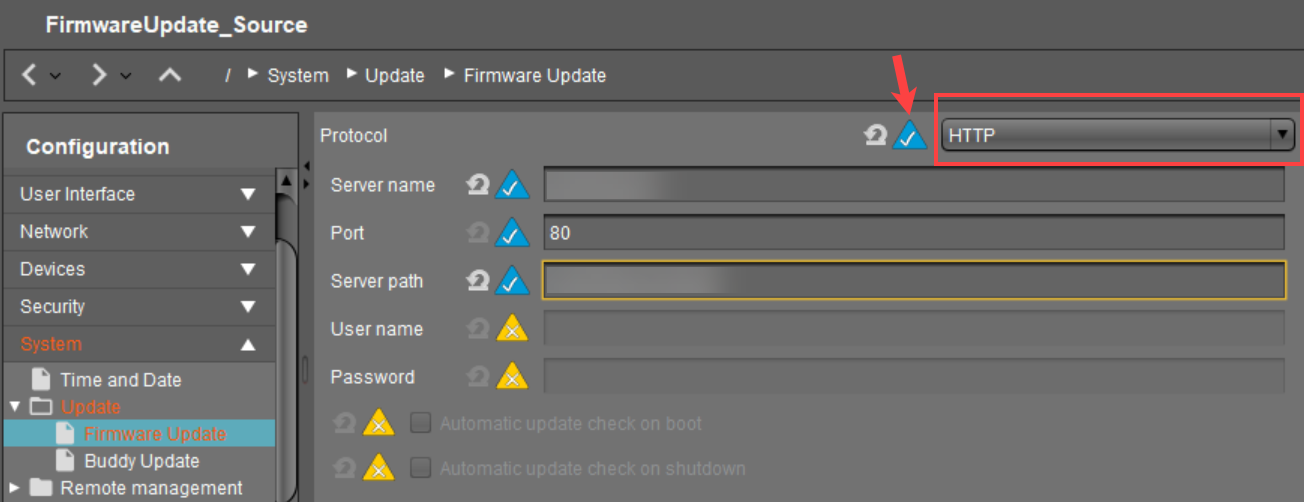
Profil 2 (Automatische Aktualisierungsprüfung)
